Sind Sie mit Malware zu tun?
s3.amazonaws.com ist ein Endpunkt für Amazons Cloud-Speicher. Es ist ein legales Produkt, die eine Menge von Websites und Anwendungen verwenden wegen seiner Bequemlichkeit. Einige Benutzer berichten jedoch, dass sie zu seltsamen s3.amazonaws.com Websites, mit einigen bat sie um-Plug-ins herunterzuladen, während andere von Browsern oder Anti-Viren-Programme blockiert werden umgeleitet werden. 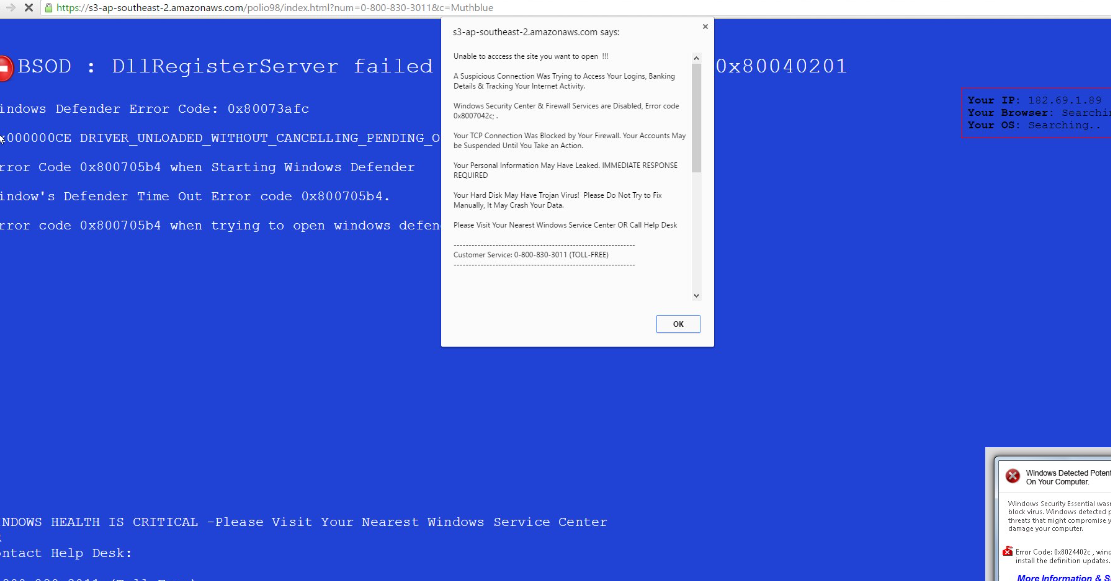
Im Allgemeinen kann jede Art von Datei auf Amazons Cloud-Speicher gespeichert werden, so etwas bösartiges leicht auf ihm gespeichert werden könnte. Sie könnte durch ein unerwünschtes Programm oder eine Website, um bösartige Dateien gehostet auf S3 umgeleitet werden, und Ihr Browser oder Ihr Anti-Virus kann die gehosteten Dateien als Malware zu erkennen, so blockieren Sie den Zugriff auf sie. Wenn das ständig passiert ist, können Sie irgendeine Art von Adware Infektion behandeln. Adware ist nicht schädlich, sondern kann es zu bösartigen Websites führen, also musst du es zu schnell wie möglich loswerden. Es könnte bekommen haben, in Ihrem Computer mit der Bündelung Methode, die unerwünschte Programm-Entwickler sehr beliebt ist. Wenn Sie in der Tat mit Adware handelt, musst du es s3.amazonaws.com Pop-ups und Umleitungen entfernen loswerden.
Wie Adware installiert haben könnte
Adware und ähnliche Infektionen verwenden die Bündelung Verfahren bis um auf Computern zu installieren. Sie sind Freeware als Zusatzangebote an und deaktiviert werden müssen. Andernfalls werden sie neben installiert, ohne Sie selbst zu bemerken. Wenn Programme, insbesondere zu installieren, erhalten Sie aus zweifelhaften Quellen, müssen Sie darauf achten, wie Sie sie installieren. Entscheiden Sie sich für Fortgeschrittene (Benutzerdefiniert) Einstellungen anstelle Standard wie, dass alle hinzugefügten Angebote sichtbar zu machen. Sie dürfen auch alle von ihnen, deaktivieren die wir empfehlen, dass Sie es immer tun. Diese Angebote nutzen eine hinterhältige Methode, um ohne Ihre ausdrückliche Erlaubnis zu installieren, so dass Sie keine von ihnen installieren erlauben sollte.
Was macht es?
Wenn Sie mit Adware handelt, könnte es regelmäßig zu einer s3.amazonaws.com Website leiten Sie wo irgendeine Art von Malware gehostet werden könnte. Wie wir bereits erwähnt, könnte im Grunde jede Art von Datei auf Amazon S3 gehostet werden. Nachdem Sie weitergeleitet, ein Pop-up angezeigt, prompting Sie eine Erweiterung oder ein Programm installieren. Unnötig zu sagen, ist das nicht etwas, was Sie tun sollten. Wenn Sie etwas herunterladen, werden Sie wahrscheinlich am Ende mit Malware. Sie sollten nie etwas anzeigen oder Umleitungen herunterladen weil Sie Ihrem Computer unnötig riskieren würde.
Die Umleitungen in der Regel auftreten, wenn Google Chrome und Mozilla Firefox verwendet, aber das bedeutet nicht, sollten Sie das Problem zu ignorieren und zu einem anderen Browser zu wechseln. Du musst s3.amazonaws.com schließlich löschen und Bestes tun es so bald wie möglich.
s3.amazonaws.com entfernen
Anti-Virus-Software sollte s3.amazonaws.com Adware für Sie deinstallieren können. Das ist die einfachere Methode, aber Sie können auch entscheiden, für die manuelle Beseitigung. Bist du unsicher, wo ich anfangen soll, können Sie gerne Anweisungen verwenden, die wir für Sie unten in diesem Artikel zur Verfügung gestellt haben.
Offers
Download Removal-Toolto scan for s3.amazonaws.comUse our recommended removal tool to scan for s3.amazonaws.com. Trial version of provides detection of computer threats like s3.amazonaws.com and assists in its removal for FREE. You can delete detected registry entries, files and processes yourself or purchase a full version.
More information about SpyWarrior and Uninstall Instructions. Please review SpyWarrior EULA and Privacy Policy. SpyWarrior scanner is free. If it detects a malware, purchase its full version to remove it.

WiperSoft Details überprüfen WiperSoft ist ein Sicherheitstool, die bietet Sicherheit vor potenziellen Bedrohungen in Echtzeit. Heute, viele Benutzer neigen dazu, kostenlose Software aus dem Intern ...
Herunterladen|mehr


Ist MacKeeper ein Virus?MacKeeper ist kein Virus, noch ist es ein Betrug. Zwar gibt es verschiedene Meinungen über das Programm im Internet, eine Menge Leute, die das Programm so notorisch hassen hab ...
Herunterladen|mehr


Während die Schöpfer von MalwareBytes Anti-Malware nicht in diesem Geschäft für lange Zeit wurden, bilden sie dafür mit ihren begeisterten Ansatz. Statistik von solchen Websites wie CNET zeigt, d ...
Herunterladen|mehr
Quick Menu
Schritt 1. Deinstallieren Sie s3.amazonaws.com und verwandte Programme.
Entfernen s3.amazonaws.com von Windows 8
Rechtsklicken Sie auf den Hintergrund des Metro-UI-Menüs und wählen sie Alle Apps. Klicken Sie im Apps-Menü auf Systemsteuerung und gehen Sie zu Programm deinstallieren. Gehen Sie zum Programm, das Sie löschen wollen, rechtsklicken Sie darauf und wählen Sie deinstallieren.


s3.amazonaws.com von Windows 7 deinstallieren
Klicken Sie auf Start → Control Panel → Programs and Features → Uninstall a program.


Löschen s3.amazonaws.com von Windows XP
Klicken Sie auf Start → Settings → Control Panel. Suchen Sie und klicken Sie auf → Add or Remove Programs.


Entfernen s3.amazonaws.com von Mac OS X
Klicken Sie auf Go Button oben links des Bildschirms und wählen Sie Anwendungen. Wählen Sie Ordner "Programme" und suchen Sie nach s3.amazonaws.com oder jede andere verdächtige Software. Jetzt der rechten Maustaste auf jeden dieser Einträge und wählen Sie verschieben in den Papierkorb verschoben, dann rechts klicken Sie auf das Papierkorb-Symbol und wählen Sie "Papierkorb leeren".


Schritt 2. s3.amazonaws.com aus Ihrem Browser löschen
Beenden Sie die unerwünschten Erweiterungen für Internet Explorer
- Öffnen Sie IE, tippen Sie gleichzeitig auf Alt+T und wählen Sie dann Add-ons verwalten.


- Wählen Sie Toolleisten und Erweiterungen (im Menü links). Deaktivieren Sie die unerwünschte Erweiterung und wählen Sie dann Suchanbieter.


- Fügen Sie einen neuen hinzu und Entfernen Sie den unerwünschten Suchanbieter. Klicken Sie auf Schließen. Drücken Sie Alt+T und wählen Sie Internetoptionen. Klicken Sie auf die Registerkarte Allgemein, ändern/entfernen Sie die Startseiten-URL und klicken Sie auf OK.
Internet Explorer-Startseite zu ändern, wenn es durch Virus geändert wurde:
- Drücken Sie Alt+T und wählen Sie Internetoptionen .


- Klicken Sie auf die Registerkarte Allgemein, ändern/entfernen Sie die Startseiten-URL und klicken Sie auf OK.


Ihren Browser zurücksetzen
- Drücken Sie Alt+T. Wählen Sie Internetoptionen.


- Öffnen Sie die Registerkarte Erweitert. Klicken Sie auf Zurücksetzen.


- Kreuzen Sie das Kästchen an. Klicken Sie auf Zurücksetzen.


- Klicken Sie auf Schließen.


- Würden Sie nicht in der Lage, Ihren Browser zurücksetzen, beschäftigen Sie eine seriöse Anti-Malware und Scannen Sie Ihren gesamten Computer mit ihm.
Löschen s3.amazonaws.com von Google Chrome
- Öffnen Sie Chrome, tippen Sie gleichzeitig auf Alt+F und klicken Sie dann auf Einstellungen.


- Wählen Sie die Erweiterungen.


- Beseitigen Sie die Verdächtigen Erweiterungen aus der Liste durch Klicken auf den Papierkorb neben ihnen.


- Wenn Sie unsicher sind, welche Erweiterungen zu entfernen sind, können Sie diese vorübergehend deaktivieren.


Google Chrome Startseite und die Standard-Suchmaschine zurückgesetzt, wenn es Straßenräuber durch Virus war
- Öffnen Sie Chrome, tippen Sie gleichzeitig auf Alt+F und klicken Sie dann auf Einstellungen.


- Gehen Sie zu Beim Start, markieren Sie Eine bestimmte Seite oder mehrere Seiten öffnen und klicken Sie auf Seiten einstellen.


- Finden Sie die URL des unerwünschten Suchwerkzeugs, ändern/entfernen Sie sie und klicken Sie auf OK.


- Klicken Sie unter Suche auf Suchmaschinen verwalten. Wählen (oder fügen Sie hinzu und wählen) Sie eine neue Standard-Suchmaschine und klicken Sie auf Als Standard einstellen. Finden Sie die URL des Suchwerkzeuges, das Sie entfernen möchten und klicken Sie auf X. Klicken Sie dann auf Fertig.




Ihren Browser zurücksetzen
- Wenn der Browser immer noch nicht die Art und Weise, die Sie bevorzugen funktioniert, können Sie dessen Einstellungen zurücksetzen.
- Drücken Sie Alt+F.


- Drücken Sie die Reset-Taste am Ende der Seite.


- Reset-Taste noch einmal tippen Sie im Bestätigungsfeld.


- Wenn Sie die Einstellungen nicht zurücksetzen können, kaufen Sie eine legitime Anti-Malware und Scannen Sie Ihren PC.
s3.amazonaws.com aus Mozilla Firefox entfernen
- Tippen Sie gleichzeitig auf Strg+Shift+A, um den Add-ons-Manager in einer neuen Registerkarte zu öffnen.


- Klicken Sie auf Erweiterungen, finden Sie das unerwünschte Plugin und klicken Sie auf Entfernen oder Deaktivieren.


Ändern Sie Mozilla Firefox Homepage, wenn es durch Virus geändert wurde:
- Öffnen Sie Firefox, tippen Sie gleichzeitig auf Alt+T und wählen Sie Optionen.


- Klicken Sie auf die Registerkarte Allgemein, ändern/entfernen Sie die Startseiten-URL und klicken Sie auf OK.


- Drücken Sie OK, um diese Änderungen zu speichern.
Ihren Browser zurücksetzen
- Drücken Sie Alt+H.


- Klicken Sie auf Informationen zur Fehlerbehebung.


- Klicken Sie auf Firefox zurücksetzen - > Firefox zurücksetzen.


- Klicken Sie auf Beenden.


- Wenn Sie Mozilla Firefox zurücksetzen können, Scannen Sie Ihren gesamten Computer mit einer vertrauenswürdigen Anti-Malware.
Deinstallieren s3.amazonaws.com von Safari (Mac OS X)
- Menü aufzurufen.
- Wählen Sie "Einstellungen".


- Gehen Sie zur Registerkarte Erweiterungen.


- Tippen Sie auf die Schaltfläche deinstallieren neben den unerwünschten s3.amazonaws.com und alle anderen unbekannten Einträge auch loswerden. Wenn Sie unsicher sind, ob die Erweiterung zuverlässig ist oder nicht, einfach deaktivieren Sie das Kontrollkästchen, um es vorübergehend zu deaktivieren.
- Starten Sie Safari.
Ihren Browser zurücksetzen
- Tippen Sie auf Menü und wählen Sie "Safari zurücksetzen".


- Wählen Sie die gewünschten Optionen zurücksetzen (oft alle von ihnen sind vorausgewählt) und drücken Sie Reset.


- Wenn Sie den Browser nicht zurücksetzen können, Scannen Sie Ihren gesamten PC mit einer authentischen Malware-Entfernung-Software.
Site Disclaimer
2-remove-virus.com is not sponsored, owned, affiliated, or linked to malware developers or distributors that are referenced in this article. The article does not promote or endorse any type of malware. We aim at providing useful information that will help computer users to detect and eliminate the unwanted malicious programs from their computers. This can be done manually by following the instructions presented in the article or automatically by implementing the suggested anti-malware tools.
The article is only meant to be used for educational purposes. If you follow the instructions given in the article, you agree to be contracted by the disclaimer. We do not guarantee that the artcile will present you with a solution that removes the malign threats completely. Malware changes constantly, which is why, in some cases, it may be difficult to clean the computer fully by using only the manual removal instructions.
